Работа с Visual Studio.Net
Начало работы с Visual Studio.Net
- Концепция решений и
проектов
- Создание нового проекта
- Классы приложения
- Контейнер точек
- Рисование в контексте
устройства
- Реакция на ошибки
Если вы имеете опыт работы в среде Microsoft Visual Studio 6.0, то, открыв Studio.Net, вы сразу отметите значительные изменения в интерфейсе. Общий облик вызывает ассоциации с пультом управления летательного аппарата или какого-то другого сложного технического объекта. Задача одна — в небольшом пространстве разместить множество инструментов контроля и управления за состоянием объекта. Но в отличие от осязаемого пульта управления самолетом ваш иллюзорный пульт на экране может динамично изменяться, отчасти благодаря сравнительно новым элементам управления — tabbed windows — окнам с вкладками. Открыв Studio.Net, вы увидите такое окно на самом видном месте. Это окно самое большое по площади. В начальный момент оно имеет только одну страницу (page), открываемую с помощью вкладки (tab) VS Home Page. Далее в этой группе будут появляться другие вкладки, позволяющие открывать другие страницы составного окна. В случае если вы «потеряете» начальное окно, то его можно вернуть на свое место, дав команду View > Web Browser. Вот другой способ сделать это:
- открыть контекстное
меню, щелкнув правой клавишей мыши над пустым местом планки обычного меню
или над пустым местом стандартной инструментальной панели;
- выбрать панель под именем
Web;
- нажать кнопку Ноmе на
новой панели.
Обозревая окна Studio.Net, отметьте усовершенствования косметического характера: пункты меню теперь имеют значки, изменились цвета элементов интерфейса в разных состояниях, нарушив тем самым рекомендации Microsoft по созданию UI-элементов (User Interface).
Примечание
Visual C++, Microsoft Developer Network (MSDN), fj, Visual Basic и другие компоненты составляют интегрированную среду разработки приложений — Visual Studio Integrated Development Environment (IDE). Совместное использование одной и той же среды имеет очевидные преимущества, так как в процессе разработки приложений на разных языках можно пользоваться одними и теми же или сходными инструментами Studio.Net: Web Browser, Command Window, Tabbed Documents, редакторами кодов, HTML-страниц,XML-схем и редакторами ресурсов.
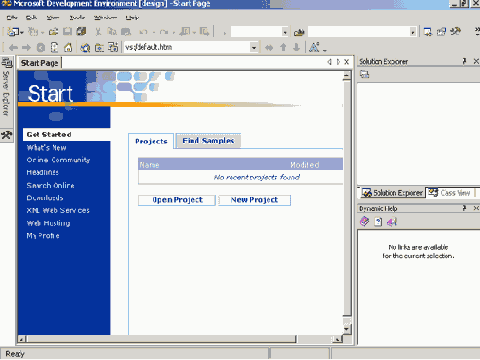
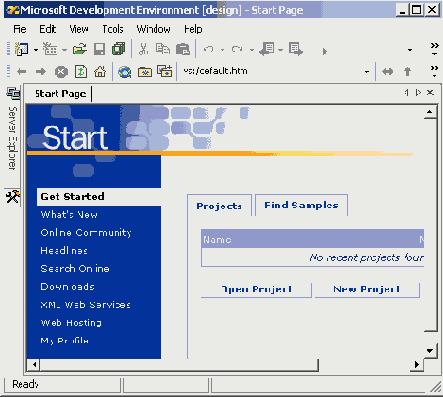

Рис. 1.1. Общий вид Studio.Net
| Содержание |